Как изменить приложение электронной почты по умолчанию на iPhone и iPad
Гайд в разделе iPhone "Как изменить приложение электронной почты по умолчанию на iPhone и iPad" содержит информацию, советы и подсказки, которые помогут изучить самые важные моменты и тонкости вопроса….

Если вы используете сторонний почтовый клиент на своем iPhone или iPad, вы можете изменить почтовое приложение по умолчанию, если у вас iOS 14, iPadOS. 14 или новее. Но если вы его не ищете, вы можете пропустить настройку. Вот как изменить почтовое приложение по умолчанию.
Чтобы переключить почтовое приложение по умолчанию, у вас должен быть установлен сторонний почтовый клиент из App Store на вашем телефоне или планшете, который был обновлен для поддержки особенность. Например, на момент написания этой статьи Outlook, Spark и Hey поддерживают его, а официальное приложение Gmail – нет.
Сначала откройте приложение «Настройки» на вашем iPhone или iPad. Если вы не можете его найти, воспользуйтесь встроенным инструментом Apple Spotlight Search.
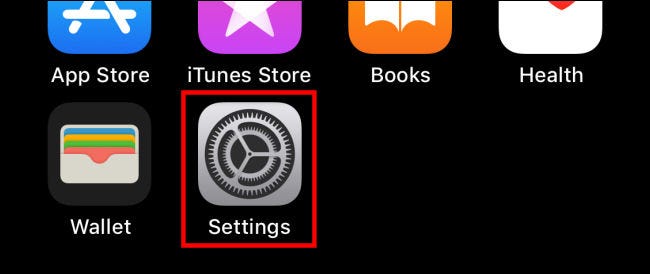
В меню «Настройки» прокрутите вниз и найдите список для почтового клиента. вы хотите использовать. Например, если вы ищете Outlook, перейдите в «Настройки» & gt, Outlook. Чтобы увидеть “Привет”, перейдите в Настройки & gt, Привет.
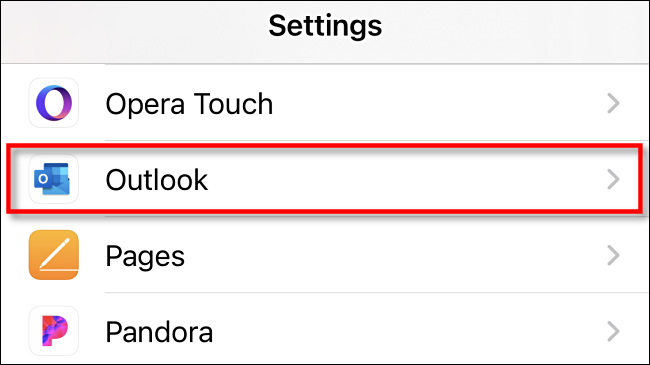
Если сторонний почтовый клиент был обновлен для поддержки функции Apple, вы найдете вариант «Почтовое приложение по умолчанию». Выберите его.
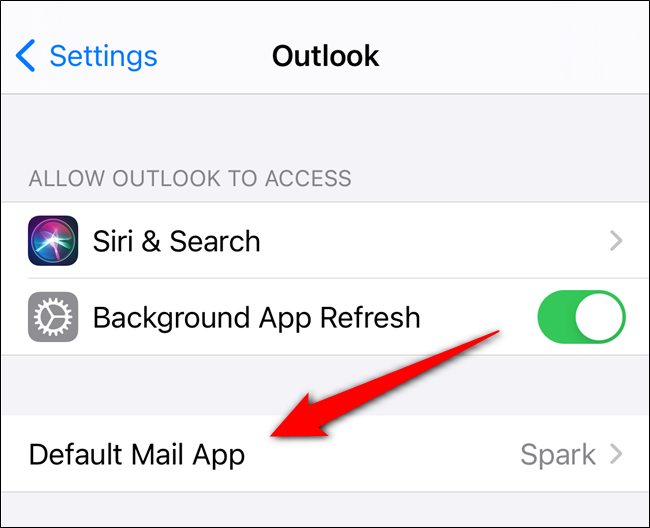
Теперь вы увидите список всех почтовых приложений на вашем устройстве, которые поддерживают функцию почты по умолчанию. Коснитесь имени почтового приложения, которое хотите использовать по умолчанию. Рядом с ним появится галочка.
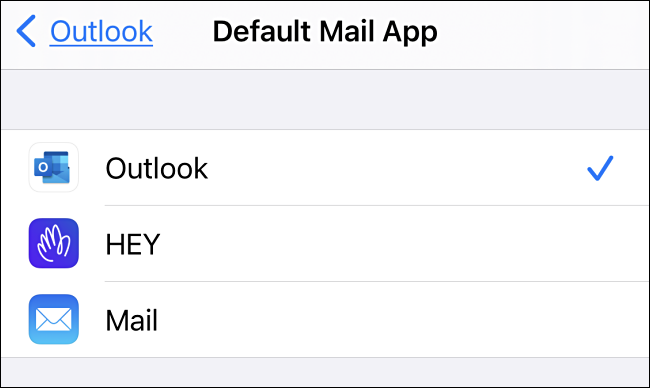
После этого нажмите кнопку «Назад» один раз и выйдите из приложения «Настройки». В следующий раз, когда вы нажмете ссылку на адрес электронной почты, приложение электронной почты, которое вы установили по умолчанию, откроется для создания нового сообщения.
